Aggiornato il 07/03/2025 • Archiviato in: Recupera e ripara video • Soluzioni comprovate
Windows Media Player, altresì noto come WMP, è un lettore multimediale sviluppato da Microsoft e utilizzabile su qualsiasi sistema operativo. WMP è considerato un ottimo programma per la riproduzione di file di qualsiasi formato. Ma sebbene Microsoft si sia impegnata nella progettazione, non si può certo dire che questo software manchi di problematiche. Non è raro che si verifichino, infatti, errori di riproduzione di audio o video.
Leggendo quest’articolo scoprirete tutto ciò che c’è da sapere sui problemi relativi all’impossibilità di riprodurre file con Windows Media Player.

Di modi per risolvere l’impossibilità di riprodurre video con Windows Media Player ce ne sono a bizzeffe. Ma prima di approfondirli, vediamo insieme quali sono le cause più comuni agli errori di questo lettore, compreso quello che permette di sentire l’audio ma non di vedere il video.
Le ragioni per cui il lettore può avere difficoltà a riprodurre un video sono molte. Per esempio, può trattarsi di un file danneggiato o corrotto, il dispositivo o il disco rigido possono avere settori difettosi, possono esserci interferenze elettromagnetiche, può essere colpa di un virus, di un software in uso e altro ancora.
A seguire, alcuni degli errori comuni che possono palesarsi nella riproduzione di un video con Windows Media Player.
Impossibile Riprodurre - Questo problema può essere legato all’incompatibilità del lettore con il formato del file. In altri casi, può dipendere dall’utilizzo di codec non adatti al video che si vuole riprodurre.
Blocco - Se il video si blocca durante la riproduzione forse la colpa è di un’interruzione brusca avvenuta durante il download (Soluzione al Blocco dei Video Durante la Riproduzione).
Codec - I problemi di codifica si verificano quando si tenta di riprodurre un video che non supporta i codec presenti nel dispositivo in uso. Il download dei codec può essere eseguito nelle impostazioni di Windows Media Player.
Distorsione dell’Audio - Questo problema è un po’ diverso da quelli discussi finora e riguarda la riproduzione dell’audio. Se sono presenti errori nella parte video, è infatti comune che la parte audio non sia da meno.
Schermo Nero - Può capitare che, durante la visione di un video con Windows Media Player, lo schermo continui a diventare nero, in modo fisso o a intermittenza. Si tratta di un chiaro segnale di corruzione del file. In alternativa, è possibile che il video non sia stato copiato correttamente dal supporto in cui era originariamente archiviato. L’unica soluzione è cambiare file.
Non c’è una sola risposta a questa domanda. Per questa ragione, abbiamo stilato un elenco di scenari comuni relativi a problemi di riproduzione video con Windows Media Player. Vediamoli insieme.
Primo Caso: è possibile che WMP incontri un problema nel tentativo di riprodurre un video di formato AVI, WAV o MOV. Il formato AVI è solitamente usato per contenere video di qualità standard ed è perfettamente compatibile con la gran parte dei lettori multimediali. Tuttavia, non è raro che WMP faccia le bizze durante la riproduzione di file di questo formato, oppure di formato WMP. Il formato AVI è, in sostanza, codificato con codec non perfettamente supportati da WMP.
Per risolvere questo problema bisogna scaricare codec adeguati o cambiare lettore.
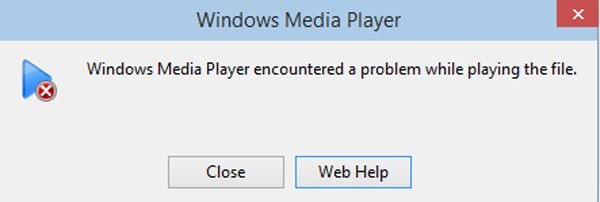
Secondo Caso: Se vi capita di vedere un messaggio che indica che "Windows Media Player non può riprodurre questo file. Il programma non supporta il file oppure i codec utilizzati per comprimerlo" le ragioni possono essere due:
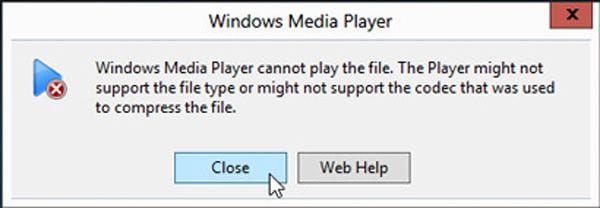
Terzo Caso: Se invece vi capita di incappare nell’errore per cui “La riproduzione del file richiede un codec. Clicca su Aiuto per determinare se il codec è scaricabile da internet" significa che i codec necessari non sono installati sul vostro computer o in WMP, ma potete scaricarli tramite le opzioni di impostazione del software.
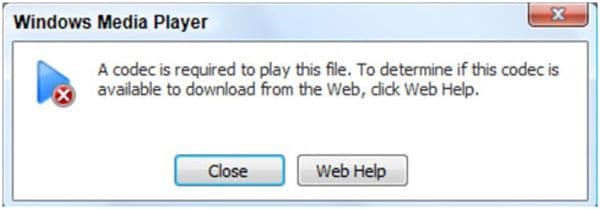
Se avete provato tutte le soluzioni finora esposte senza riuscire a risolvere il problema di riproduzione, possiamo ben immaginare la vostra frustrazione. A questo punto non vi resta che un’ultima opzione: scaricare un programma professionale per la riparazione di file video danneggiati o corrotti. Nel giro di pochi minuti il vostro problema sarà risolto.
Per farvi risparmiare tempo, abbiamo deciso di presentarvi alcune delle migliori soluzioni per riparare i video corrotti che non possono essere aperti con WMP.
Trovare un software che garantisca risultati perfetti al 100% è una bella impresa. Fortunatamente, ce l’abbiamo fatta. La risposta a tutti i crucci si chiama Wondershare Repairit, un software dotato di funzioni straordinarie capaci di risolvere qualsiasi tipo di errore, compreso quello per cui Windows Media Player riproduce l’audio senza le immagini.
Per prima cosa, scaricate Wondershare Repairit e installatelo sul vostro computer.
Avviate l’applicazione cliccando due volte sulla sua icona. Per riparare un video corrotto, trascinatelo nell’interfaccia oppure cliccate sul pulsante di aggiunta.

Il software comincerà a caricare i video selezionati. Il tempo dell’operazione dipenderà dalle dimensioni dei video. In presenza di più file, questi verranno comunque caricati uno per uno. Mentre un video è in caricamento, gli altri resteranno in coda in attesa di venire caricati immediatamente dopo.
Al termine del caricamento, cliccate sul pulsante "Ripara" per avviare la procedura di riparazione dei video danneggiati.

Una volta conclusasi la procedura di riparazione, il programma vi permetterà di visualizzare l’anteprima del risultato. Se siete soddisfatti, procedete con il salvataggio.

Se il risultato della modalità di riparazione rapida non vi ha soddisfatti, è necessario che proviate la modalità avanzata, che richiede il caricamento di un video campione.

Una volta caricato il video campione (che deve provenire dalla stessa fonte ed avere lo stesso formato di quello corrotto), cliccate su "Ripara" per procedere con la riparazione avanzata del video danneggiato.

Il programma eseguirà la riparazione avanzata e vi avvertirà al termine della procedura. Prima di salvare il video riparato potrete visualizzarne un’anteprima per assicurarvi che non presenti errori.

Purtroppo sono moltissimi gli utenti Windows che si trovano ad avere problemi di riproduzione con Media Player. La buona notizia è che le soluzioni non mancano e ci sono diversi metodi da utilizzare per ovviare all’impossibilità di WMP di riprodurre correttamente i nostri file.
Il primo metodo consiste nella disinstallazione di WMP in App e Funzionalità, seguita dalla sua re-installazione.
Premete i tasti Win + X sulla tastiera contemporaneamente. Vedrete comparire un menu sulla destra. Trovate la voce App e Funzionalità e cliccateci su senza esitazione.
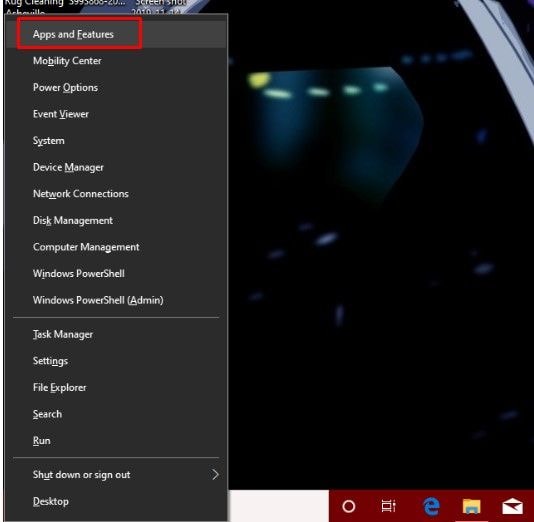
Si aprirà la finestra App e Funzionalità di Windows, che consente di gestire le applicazioni installate sul sistema e le relative funzionalità.

Scorrete verso il basso fino a trovare la voce Windows Media Player, quindi cliccateci su con il tasto destro per visualizzare il pulsante Disinstalla. Cliccateci su per eseguire una disinstallazione temporanea del software.

Fatto ciò, riavviate il sistema operativo. Ripetete i passaggi necessari ad aprire la finestra App e Funzionalità, ma stavolta eseguite l’installazione di Windows Media Player invece della disinstallazione. Al termine dell’installazione, provate di nuovo a riprodurre il video. Funziona?
Un altro trucchetto per risolvere i problemi di Windows Media Player consiste nel disabilitare e riabilitare il programma tramite la finestra delle funzionalità di Windows.
Digitate Funzionalità di Windows nella barra di ricerca e premete il tasto Invio.

Individuate l’opzione Funzionalità Multimediali e cliccate sull’icona a forma di Più per visualizzare l’opzione relativa a Windows Media Player. Togliete la spunta dalla casella e poi rimettetecela, quindi cliccate su OK per salvare le modifiche.

Chiudete la finestra e provate nuovamente a riprodurre il video. Problema risolto?
Se le tecniche sopraesposte non hanno funzionato, non preoccupatevi. Un’altra possibile soluzione consiste nella disinstallazione del Transcoder di AMD Media Foundation.
Digitate Pannello di Controllo nel riquadro di ricerca e premete Invio quando l’avrete trovato.

Una volta apertosi il pannello, cliccate sull’opzione Disinstalla un Programma per accedere all’elenco dei programmi installati. Disinstallate il software, scaricate i driver più recenti e re-installate il software sul computer.
Nella maggior parte dei casi questa procedura dovrebbe funzionare, ma se continuate ad avere lo stesso problema, allora è possibile che a essere colpevoli siano le impostazioni di Windows Media Player. Continuate a leggere per ulteriori possibili soluzioni.
A seguire troverete delle soluzioni pratiche e veloci per risolvere i problemi di riproduzione di Windows Media Player.
Windows Media Player può avere difficoltà a riprodurre un file se, per errore, avete selezionato il dispositivo errato.
Nessun problema, però, perché le impostazioni relative ai dispositivi possono essere modificate in qualunque momento. Cliccate con il tasto destro sulla schermata di Windows Media Player per accedere a varie opzioni, cliccate su Strumenti per espandere ulteriormente le impostazioni, e infine cliccate su "Opzioni".
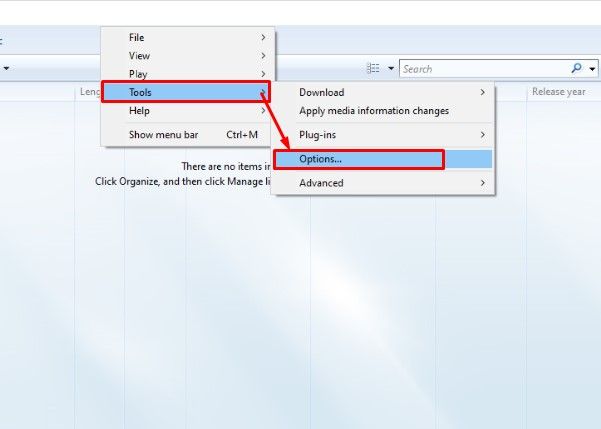
Una volta nella finestra delle opzioni, cliccate sulla barra Dispositivi e poi sull’opzione Altoparlanti. In ultimo, cliccate sulle proprietà per applicare le impostazioni.
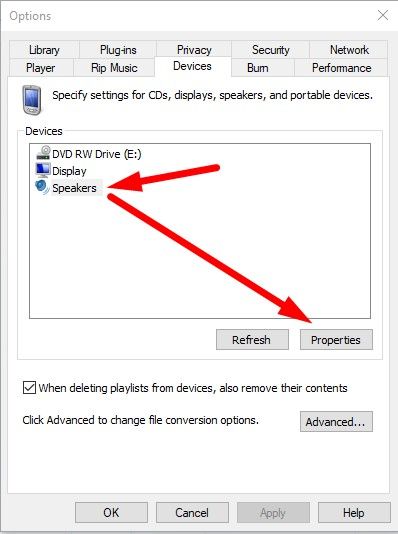
A questo punto potrete selezionare il dispositivo audio desiderato così da verificare se questo cambiamento può risolvere il problema di riproduzione.
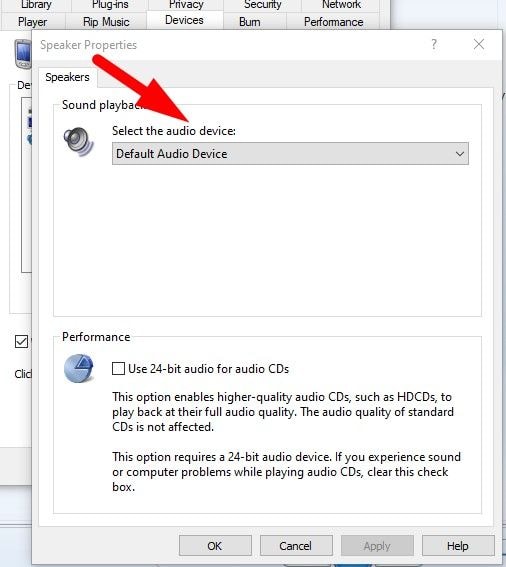
Un altro modo per risolvere i problemi di riproduzione di Windows Media Player consiste nel download dei codec.
Per verificare lo stato dei codec, cliccate con il tasto destro sul video corrotto o danneggiato, quindi cliccate su Proprietà. Potrete visualizzare lo stato dei codec Audio e Video.
I codec possono essere scaricati direttamente dal lettore, mediante la finestra delle opzioni. Assicuratevi di spuntare l’opzione che abilita la connessione a internet e applicate le nuove impostazioni.

Non dimenticate anche di controllare le impostazioni relative ai protocolli di rete. Spuntate tutte le caselle presenti perché, al fine di riprodurre un video in rete, i protocolli WMP sono assolutamente necessari.

La presenza di un sistema obsoleto può influenzare in modo concreto e devastante le prestazioni del computer e delle sue applicazioni. Molto spesso i pacchetti di aggiornamento contengono dati importantissimi per il funzionamento di software, compreso Windows Media Player.
Provate ad aggiornare Windows all’ultima versione e riprovate a riprodurre il video.
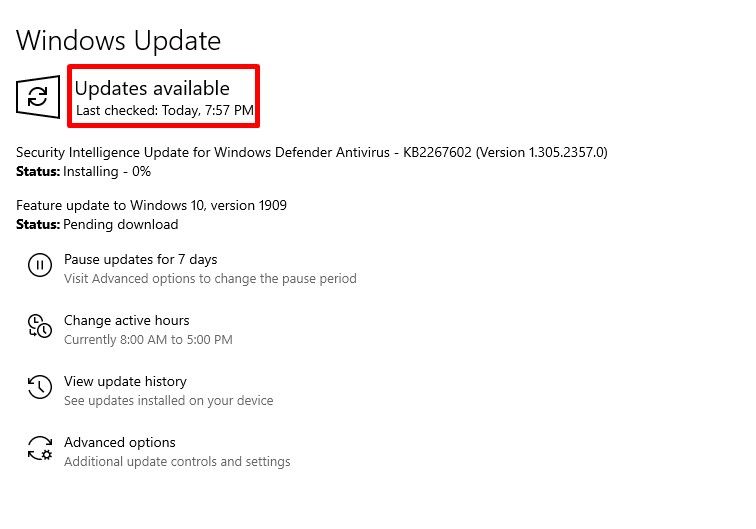
Non prendiamoci in giro. Windows Media Player non è certo l’unico lettore multimediale disponibile, né il migliore. Esistono letteralmente centinaia di lettori multimediali scaricabili online. Se proprio non riuscite a risolvere i problemi di riproduzione di WMP, insomma, considerate l’idea di optare per un altro programma. Non dovete fare altro che trovare un buon lettore multimediale (VLC, per esempio), scaricarlo e installarlo sul vostro sistema operativo. Fatto ciò, potrete finalmente godervi tutti i vostri video preferiti. Per di più, i lettori più recenti supportano tutti i formati di file, quindi è improbabile che incapperete in errori simili a quelli comuni con Windows Media Player.
È possibile che ci sia qualcosa che non va con il vostro Windows Media Player. Qualunque sia il problema, le opzioni a vostra disposizione sono tante. VLC è un’ottima ed efficacissima alternativa a WMP, in grado di riprodurre qualsiasi video.
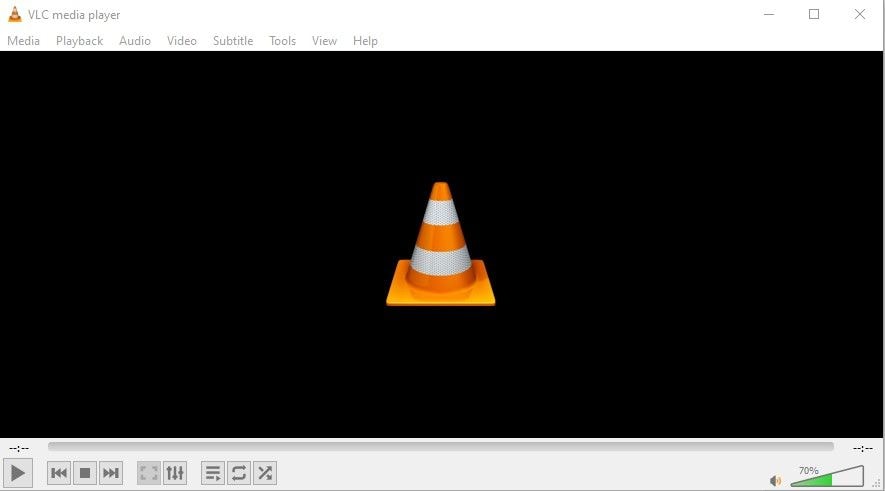
A seguire troverete qualche consiglio pratico per evitare la corruzione dei file e gli errori di riproduzione con Windows Media Player.
In quest’articolo abbiamo passato in rassegna i numerosi problemi legati alle difficoltà o all’impossibilità di riprodurre video con Windows Media Player. In aggiunta, abbiamo approfondito numerose tecniche e soluzioni per risolvere i problemi con facilità e rapidità. A tal proposito cogliamo l’occasione per consigliare nuovamente il fantastico Wondershare Repairit, un programma fenomenale nella riparazione dei video danneggiati. Oltre a questo, abbiamo discusso dei metodi da implementare per prevenire l’insorgenza di errori con Windows Media Player. Tutte queste strategie e soluzioni non sono infallibili e potrebbero non fare al caso vostro. Al contrario, Wondershare Repairit funziona sempre, a prescindere dal tipo di problema. Correte a scaricarlo.
Speriamo che l’articolo sia stato di vostro gradimento. Se avete suggerimenti o commenti, non esitate a scriverci!